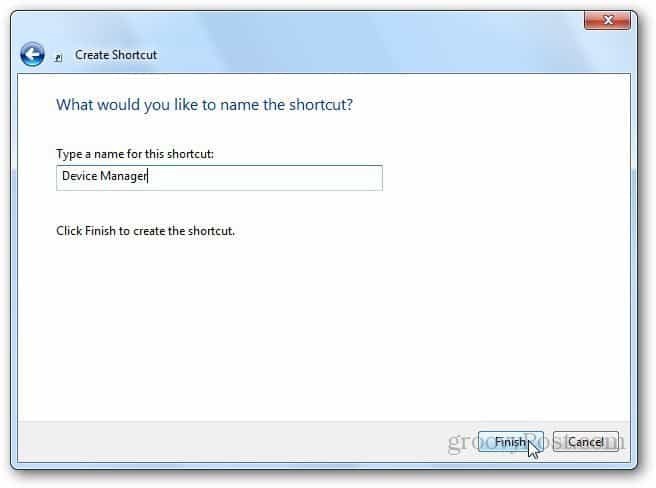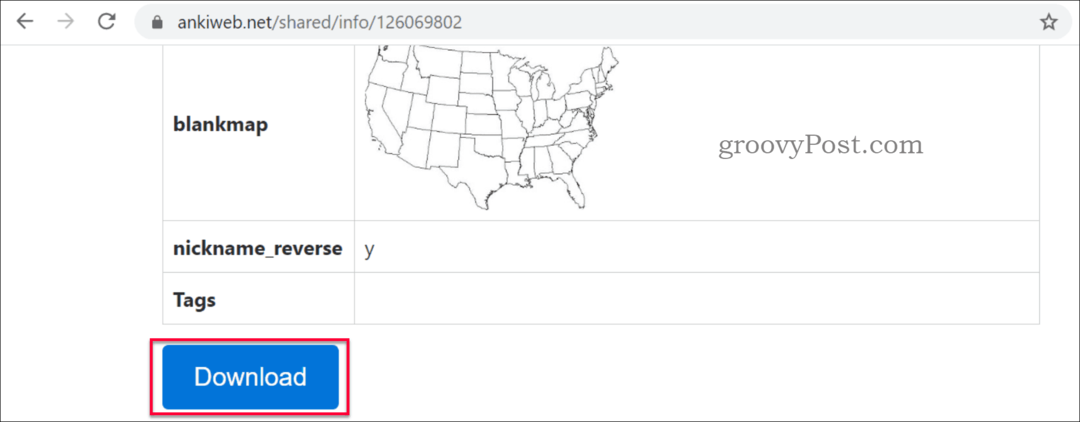„Kindle Fire“: padėkite paveikslėlius ant planšetinio kompiuterio per USB
Mobilus Nuotraukos Pakurti „Amazon“ Androidas / / March 17, 2020
Nors „Kindle Fire“ neturi fotoaparato, jį galite naudoti norėdami peržiūrėti ir tvarkyti savo nuotraukas ir nuotraukas. Štai kaip juos perkelti, kad būtų galima saugoti vietoje planšetiniame kompiuteryje.
Nors „Kindle Fire“ neturi fotoaparato, jį galite naudoti norėdami peržiūrėti ir tvarkyti savo nuotraukas ir nuotraukas. Štai kaip juos perkelti, kad būtų galima saugoti vietoje planšetiniame kompiuteryje.
Pagal numatytuosius nustatymus „Kindle Fire“ palaiko JPEG, GIF, PNG ir BMP vaizdo failų tipus. Procesas yra panašus į savo vaizdo įrašų įdėjimas į „Fire“.
Įkiškite „Micro USB“ laidą į savo „Mac“ ar kompiuterį.

Jei „Windows“ įgalinote automatinį paleidimą, pamatysite šį ekraną. Norėdami peržiūrėti failus, spustelėkite Atidaryti aplanką.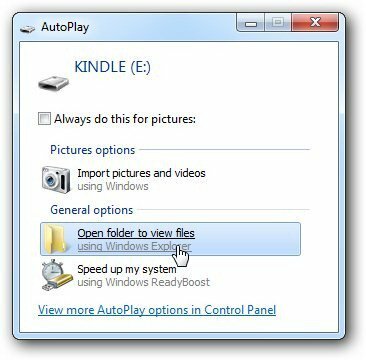
Jei neįgalinote automatinio paleidimo, eikite į „Mano kompiuteris“ ir pamatysite ten esantį diską. Dukart spustelėkite, kad jį atidarytumėte.
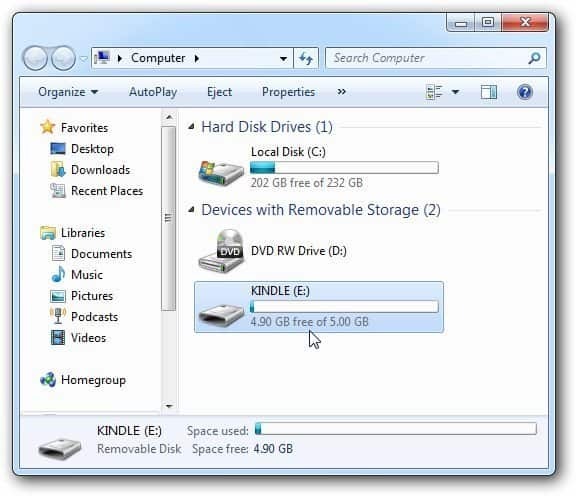
Dabar jūs manote, kad nuotraukas iš savo kompiuterio įdėjote į aplanką Paveikslėliai. Bet jūs to nedarote.
Atidarykite aplanką Atsisiųsti, kad galėtumėte juos ten perkelti.
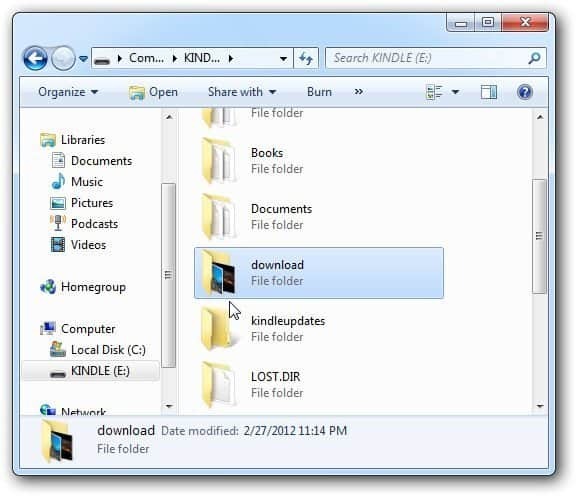
Atidarykite aplanką, kuriame saugote savo paveikslėlius, savo kompiuteryje ar tinklo vietoje. Vilkite norimas nuotraukas ten. Jei norite juos visus perkelti, naudokite klaviatūros klavišus „Ctrl + A“, kad juos pasirinktumėte visus.
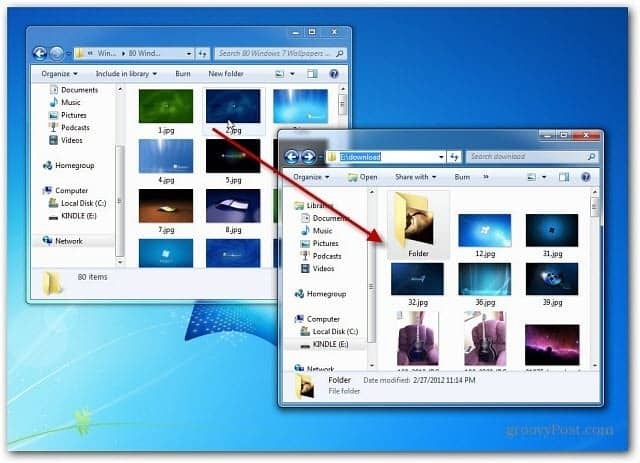
Atjunkite „Kindle Fire“ nuo kompiuterio. Tada iš pagrindinio meniu bakstelėkite Programos >> Įrenginys tada galerijos piktograma.
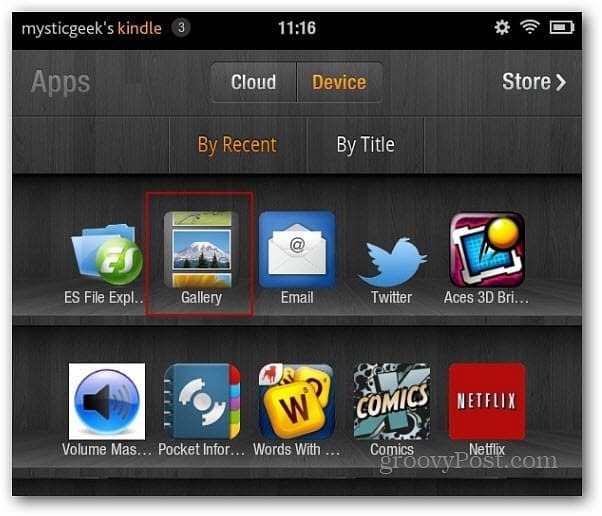
Čia matysite nuotraukų, kurias perkėlėte į „Kindle“, miniatiūras.
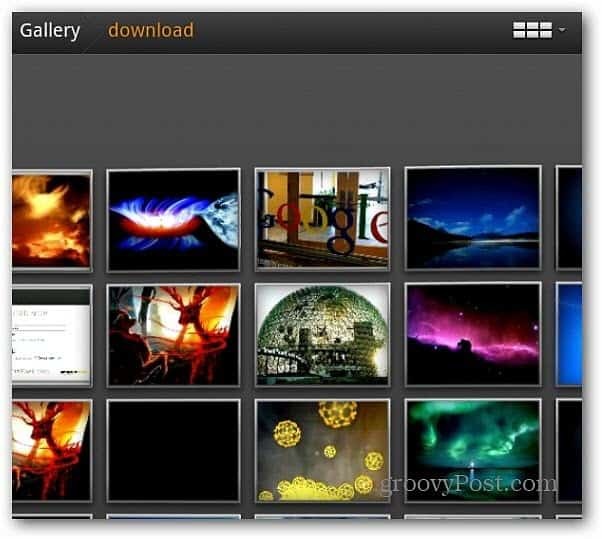
Norėdami gauti pilną vaizdą, bakstelėkite vieną iš jų. Man geriausia juos žiūrėti kraštovaizdžio režimu. Tada galite perbraukti kairėn arba dešinėn, kad naršytumėte juose. Tai taip pat leidžia pradėti skaidrių demonstraciją.
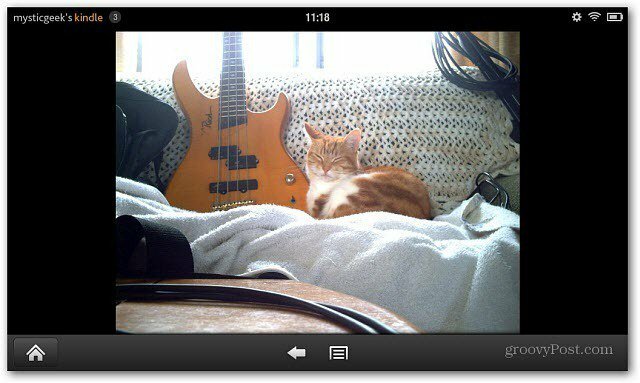
Bakstelėkite meniu mygtuką apačioje ir bakstelėkite Daugiau, kad būtų rodomi pagrindiniai nuotraukų redagavimo įrankiai. Galite pasukti vaizdus, padidinti mastelį ir juos apkarpyti.
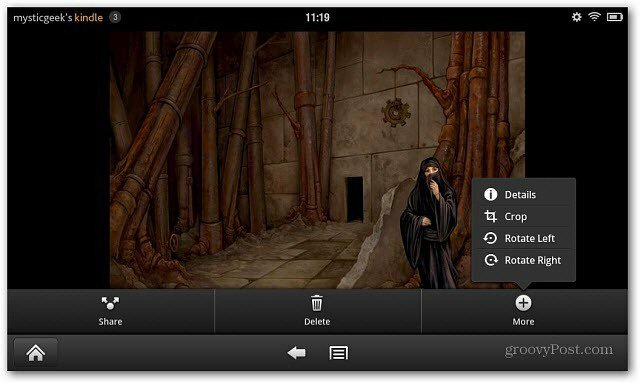
Bakstelėkite mygtuką Bendrinti, jei norite el. Paštu siųsti ar paskelbti savo atvaizdą „Twitter“ ar kitose įdiegtose socialinio tinklo programose. Čia galiu jį pridėti, kad galėčiau pasidalyti per „Seesmic“.
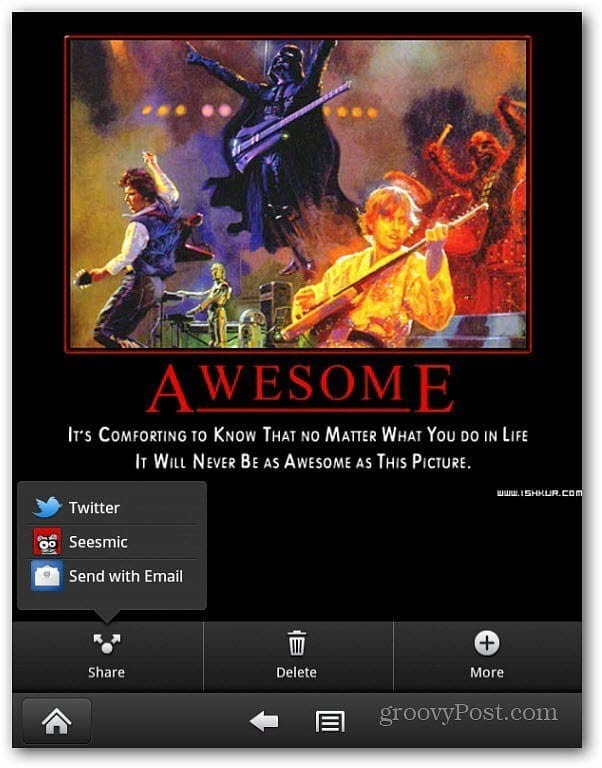
Kadangi prie „Kindle Fire“ pridedate laikmenų, patikrinkite, kaip tai padaryti pridėkite muzikos failus prie „Kindle Fire“.